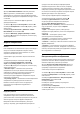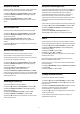operation manual
параметра Автоматический Surround 3D.
Чтобы настроить режим Surround…
1 - Нажмите
, выберите Все настройки и нажмите OK.
2 - Выберите Звук и нажмите
(вправо), чтобы войти в
меню.
3 - Выберите Режим Surround и нажмите OK.
4 - Выберите Стерео или Incredible Surround 3D.
5 - Нажмите
(влево) (если потребуется, несколько раз),
чтобы закрыть меню.
Автоматический Surround 3D
Параметр Автоматический Surround 3D позволяет
запретить автоматическое переключение телевизора в
режим Incredible Surround 3D при просмотре 3D-
изображения.
Чтобы включить или отключить…
1 - Нажмите
, выберите Все настройки и нажмите OK.
2 - Выберите Звук и нажмите
(вправо), чтобы войти в
меню.
3 - Выберите Автоматический Surround 3D и нажмите OK.
4 - Выберите пункт Вкл. или Выкл.
5 - Нажмите
(влево) (если потребуется, несколько раз),
чтобы закрыть меню.
Дополнительные настройки звука
Авторегулировка громкости
Функция Авторегулировка громкости позволяет
телевизору автоматически выравнивать уровень звука при
резком изменении громкости. Чаще всего такая
необходимость возникает при показе рекламы или
переключении каналов.
Чтобы включить или отключить…
1 - Нажмите
, выберите Все настройки и нажмите OK.
2 - Выберите Звук и нажмите
(вправо), чтобы войти в
меню.
3 - Выберите Дополнительные и нажмите
(вправо),
чтобы войти в меню.
4 - Выберите Авторегулировка громкости и
нажмите
(вправо), чтобы войти в меню.
5 - Выберите пункт Вкл. или Выкл.
6 - Нажмите
(влево) (если потребуется, несколько раз),
чтобы закрыть меню.
Clear Sound
Функция Clear Sound повышает качество звучания речи.
Этот режим оптимально подходит для просмотра
новостных передач. Улучшение качества звучания речи
можно как включить, так и отключить.
Чтобы включить или отключить…
1 - Нажмите
, выберите Все настройки и нажмите OK.
2 - Выберите Звук и нажмите
(вправо), чтобы войти в
меню.
3 - Выберите Дополнительные > Clear sound и нажмите
OK.
4 - Выберите Вкл. или Выкл., затем нажмите OK.
5 - Нажмите
(влево) (если потребуется, несколько раз),
чтобы закрыть меню.
Формат аудио
Параметр Формат аудио позволяет настраивать выходной
аудиосигнал телевизора таким образом, чтобы он
соответствовал возможностям системы домашнего
кинотеатра.
Настройка формата аудио
1 - Нажмите
, выберите Все настройки и нажмите OK.
2 - Выберите Звук и нажмите
(вправо), чтобы войти в
меню.
3 - Выберите Дополнительные > Формат аудио и
нажмите OK.
4 - Выберите Мультиканальный или Стерео, затем
нажмите OK.
5 - Нажмите
(влево) (если потребуется, несколько раз),
чтобы закрыть меню.
Регулировка аудио
Регулировка аудио позволяет выровнять громкость
системы домашнего кинотеатра и телевизора при
переключении с одного устройства на другое.
Чтобы выровнять разницу громкости…
1 - Нажмите
, выберите Все настройки и нажмите OK.
2 - Выберите Звук и нажмите
(вправо), чтобы войти в
меню.
3 - Выберите Дополнительные > Регулировка аудио и
нажмите OK.
4 - Выберите Больше, Среднее, или Меньше, затем
нажмите OK.
5 - Если разница в громкости велика, выберите
пункт Больше. В противном случае выберите пункт
Меньше.
6 - Нажмите
(влево) (если потребуется, несколько раз),
чтобы закрыть меню.
Задержка аудио
Если в домашнем кинотеатре настроена задержка звука
для синхронизации звука с изображением, в телевизоре
необходимо отключить функцию Задержка аудио.
Отключение задержки аудио
1 - Нажмите
, выберите Все настройки и нажмите OK.
2 - Выберите Звук и нажмите
(вправо), чтобы войти в
54